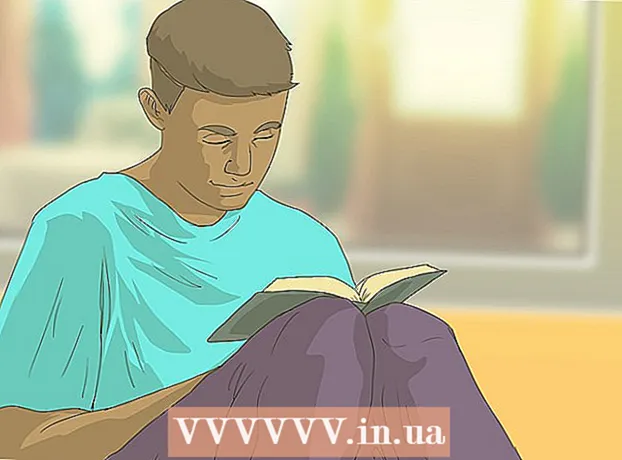Автор:
Eugene Taylor
Жасалған Күн:
9 Тамыз 2021
Жаңарту Күні:
1 Шілде 2024

Мазмұны
- Басу үшін
- 2-ден 1-әдіс: Uber қосымшасын пайдалану
- 2-ден 2-әдіс: Uber веб-сайтын пайдалану
- Кеңестер
- Ескертулер
Бұл мақалада Uber тіркелгісіне кіру үшін парольді қалай қалпына келтіруге болатындығы туралы айтылады.
Басу үшін
2-ден 1-әдіс: Uber қосымшасын пайдалану
 Uber қосымшасын ашыңыз. Бұл ақ шаршы мен сызығы айналасында ақ шеңбері бар қара қосымша.
Uber қосымшасын ашыңыз. Бұл ақ шаршы мен сызығы айналасында ақ шеңбері бар қара қосымша. - Егер сіз автоматты түрде кірсеңіз, парольді өзгерту үшін жүйеден шығу керек.
 ☰ батырмасын басыңыз. Бұл экранның жоғарғы сол жақ бұрышында орналасқан.
☰ батырмасын басыңыз. Бұл экранның жоғарғы сол жақ бұрышында орналасқан.  Параметрлер түймесін басыңыз. Бұл мәзірдегі соңғы тармақ.
Параметрлер түймесін басыңыз. Бұл мәзірдегі соңғы тармақ.  Төмен жылжып, Шығу түймесін басыңыз. Бұл мәзірдің төменгі жағында орналасқан.
Төмен жылжып, Шығу түймесін басыңыз. Бұл мәзірдің төменгі жағында орналасқан. - Бұл сізге қолданбаның кіру бетіне өтеді.
 Телефон нөміріңізді енгізіңіз. Uber есептік жазбаңызбен байланысты телефон нөмірін енгізіңіз.
Телефон нөміріңізді енгізіңіз. Uber есептік жазбаңызбен байланысты телефон нөмірін енгізіңіз.  → батырмасын басыңыз. Ол экранның оң жағында орналасқан.
→ батырмасын басыңыз. Ол экранның оң жағында орналасқан.  Парольді ұмыттыңыз батырмасын басыңыз. Бұл «Парольді енгізіңіз» жолының астында орналасқан.
Парольді ұмыттыңыз батырмасын басыңыз. Бұл «Парольді енгізіңіз» жолының астында орналасқан.  Электрондық пошта мекенжайын енгізіңіз. Uber есептік жазбаңызбен байланысты электрондық пошта мекенжайын енгізіңіз.
Электрондық пошта мекенжайын енгізіңіз. Uber есептік жазбаңызбен байланысты электрондық пошта мекенжайын енгізіңіз.  → батырмасын басыңыз. Ол экранның оң жағында орналасқан. Uber сіз енгізген электрондық пошта мекен-жайына қалпына келтіру сілтемесі бар электрондық пошта хабарын жібереді.
→ батырмасын басыңыз. Ол экранның оң жағында орналасқан. Uber сіз енгізген электрондық пошта мекен-жайына қалпына келтіру сілтемесі бар электрондық пошта хабарын жібереді.  OK батырмасын басыңыз. Uber-ден электрондық хат алғаныңызды растау үшін мұны бір рет жасаңыз.
OK батырмасын басыңыз. Uber-ден электрондық хат алғаныңызды растау үшін мұны бір рет жасаңыз. - Егер сізге электронды хат келмеген болса, «Қайта жіберу» батырмасын басыңыз.
 Электрондық пошта қолданбасын ашыңыз. Uber есептік жазбаңыздан хаттар алатын қолданбаны пайдаланыңыз.
Электрондық пошта қолданбасын ашыңыз. Uber есептік жазбаңыздан хаттар алатын қолданбаны пайдаланыңыз.  Uber хабарламасын ашыңыз. Әдетте тақырыпта «Uber паролін қалпына келтіру сілтемесі» бар. Егер сіз осы электрондық поштаны кіріс жәшігіңізде көрмесеңіз, «Спам» немесе «Қоқыс» қалтасынан іздеңіз. Gmail пайдаланушылары оны «Жаңартулар» қалтасынан таба алады.
Uber хабарламасын ашыңыз. Әдетте тақырыпта «Uber паролін қалпына келтіру сілтемесі» бар. Егер сіз осы электрондық поштаны кіріс жәшігіңізде көрмесеңіз, «Спам» немесе «Қоқыс» қалтасынан іздеңіз. Gmail пайдаланушылары оны «Жаңартулар» қалтасынан таба алады.  Құпия сөзді қалпына келтіру түймесін басыңыз. Ол хабарламаның ортасында орналасқан. Бұл сізді Uber қосымшасын ашатын қалпына келтіру бетіне бағыттайды.
Құпия сөзді қалпына келтіру түймесін басыңыз. Ол хабарламаның ортасында орналасқан. Бұл сізді Uber қосымшасын ашатын қалпына келтіру бетіне бағыттайды. - Қолданба ашылмай тұрып, телефондағы браузердің Uber-ке кіруіне рұқсат беру қажет болуы мүмкін.
 Жаңа құпия сөзді енгізіңіз. Бұл кем дегенде бес таңбадан тұруы керек.
Жаңа құпия сөзді енгізіңіз. Бұл кем дегенде бес таңбадан тұруы керек.  → батырмасын басыңыз. Егер сіздің пароліңіз дұрыс болса, бұл сіздің тіркелгіңізге кіреді. Енді бағдарламаға кіру үшін өзіңіз жасаған құпия сөзді пайдаланыңыз.
→ батырмасын басыңыз. Егер сіздің пароліңіз дұрыс болса, бұл сіздің тіркелгіңізге кіреді. Енді бағдарламаға кіру үшін өзіңіз жасаған құпия сөзді пайдаланыңыз.
2-ден 2-әдіс: Uber веб-сайтын пайдалану
 Ашыңыз Uber веб-сайты / Uber веб-сайты.
Ашыңыз Uber веб-сайты / Uber веб-сайты. ☰ батырмасын басыңыз. Бұл терезенің жоғарғы сол жақ бұрышында орналасқан.
☰ батырмасын басыңыз. Бұл терезенің жоғарғы сол жақ бұрышында орналасқан.  Кіру түймесін басыңыз. Бұл мәзірдің жоғарғы оң жақ бұрышында орналасқан.
Кіру түймесін басыңыз. Бұл мәзірдің жоғарғы оң жақ бұрышында орналасқан.  Драйверге кіру түймесін басыңыз. Ол парақтың оң жағында орналасқан.
Драйверге кіру түймесін басыңыз. Ол парақтың оң жағында орналасқан.  Парольді ұмыттыңыз батырмасын басыңыз. Бұл «Кіру» батырмасының астында орналасқан.
Парольді ұмыттыңыз батырмасын басыңыз. Бұл «Кіру» батырмасының астында орналасқан.  Электрондық пошта мекенжайын енгізіңіз. Uber-ге тіркелу үшін пайдаланған электрондық пошта мекен-жайын енгізіңіз.
Электрондық пошта мекенжайын енгізіңіз. Uber-ге тіркелу үшін пайдаланған электрондық пошта мекен-жайын енгізіңіз.  Келесі батырмасын басыңыз. Бұл сіздің Uber тіркелгіңізбен байланысты электрондық пошта мекенжайына парольді қалпына келтіру сілтемесін жібереді.
Келесі батырмасын басыңыз. Бұл сіздің Uber тіркелгіңізбен байланысты электрондық пошта мекенжайына парольді қалпына келтіру сілтемесін жібереді.  Электрондық пошта қолданбасын ашыңыз. Uber есептік жазбаңызбен байланысты электрондық пошта мекенжайын тексеріңіз.
Электрондық пошта қолданбасын ашыңыз. Uber есептік жазбаңызбен байланысты электрондық пошта мекенжайын тексеріңіз.  «Uber паролін қалпына келтіру сілтемесі» электрондық поштасын басыңыз. Егер сіз бұл электрондық поштаны кіріс жәшігіңізден таппасаңыз, «Спам» немесе «Қоқыс» қалтасынан іздеңіз; Gmail пайдаланушылары «Жаңартулар» қалтасын да тексере алады.
«Uber паролін қалпына келтіру сілтемесі» электрондық поштасын басыңыз. Егер сіз бұл электрондық поштаны кіріс жәшігіңізден таппасаңыз, «Спам» немесе «Қоқыс» қалтасынан іздеңіз; Gmail пайдаланушылары «Жаңартулар» қалтасын да тексере алады.  Құпия сөзді қалпына келтіру түймесін басыңыз. Бұл парольді қалпына келтіру үшін сізді формаға жеткізеді.
Құпия сөзді қалпына келтіру түймесін басыңыз. Бұл парольді қалпына келтіру үшін сізді формаға жеткізеді.  Жаңа пароль енгізіңіз. Ұзындығы бес таңбадан тұратын жаңа құпия сөзді енгізіп, растаңыз.
Жаңа пароль енгізіңіз. Ұзындығы бес таңбадан тұратын жаңа құпия сөзді енгізіп, растаңыз.  Келесі батырмасын басыңыз. Бұл пароль енгізу өрісінің астында орналасқан.
Келесі батырмасын басыңыз. Бұл пароль енгізу өрісінің астында орналасқан.  Драйвер ретінде кіру түймесін басыңыз.
Драйвер ретінде кіру түймесін басыңыз. Электрондық пошта мекенжайы мен паролін енгізіңіз. Оларды тиісті өрістерге енгізіңіз.
Электрондық пошта мекенжайы мен паролін енгізіңіз. Оларды тиісті өрістерге енгізіңіз.  «Мен робот емеспін» жанындағы құсбелгіні қойыңыз.
«Мен робот емеспін» жанындағы құсбелгіні қойыңыз. Кіру түймесін басыңыз. Сіз өзіңіздің есептік жазбаңызға жаңа парольмен кірдіңіз.
Кіру түймесін басыңыз. Сіз өзіңіздің есептік жазбаңызға жаңа парольмен кірдіңіз.
Кеңестер
- Алдыңғы парольді жаңа құпия сөз ретінде таңдай алмайсыз.
- Құпия сөзді бір платформада өзгерту арқылы (мысалы, ұялы телефон), басқа платформалар үшін пароль де өзгереді. Бұл жүйеден шыққанға дейін және жаңа парольмен қайта кіргенге дейін қателіктер тудыруы мүмкін.
Ескертулер
- Құпия сөзді өзгерткенде немесе несиелік карта туралы ақпаратты немесе орналасқан жердің параметрлерін енгізгенде қауіпсіз желіде екеніңізге көз жеткізіңіз.